Heim >Computer-Tutorials >Browser >So zeigen Sie die Datenschutzerklärung von Microsoft Edge an_So zeigen Sie die Datenschutzerklärung von Microsoft Edge an
So zeigen Sie die Datenschutzerklärung von Microsoft Edge an_So zeigen Sie die Datenschutzerklärung von Microsoft Edge an
- WBOYWBOYWBOYWBOYWBOYWBOYWBOYWBOYWBOYWBOYWBOYWBOYWBnach vorne
- 2024-04-02 18:55:121232Durchsuche
php-Editor Xinyi stellt Ihnen vor, wie Sie Datenschutzdetails in Microsoft Edge anzeigen. Microsoft Edge ist ein leistungsstarker Browser, der eine Reihe von Datenschutzfunktionen bietet, um Benutzern dabei zu helfen, ihre Privatsphäre besser zu schützen. Unter anderem ist die Anzeige von Datenschutzdetails eine wichtige Funktion, die es Benutzern ermöglicht, zu verstehen, wann, wo und wie ihre persönlichen Daten vom Browser erfasst und verwendet werden. In diesem Artikel erfahren Sie im Detail, wie Sie Datenschutzdetails in Microsoft Edge anzeigen, um Benutzern ein besseres Verständnis der Verwendung personenbezogener Daten zu vermitteln.
1. Doppelklicken Sie zunächst mit der linken Maustaste auf [Microsoft Edge].
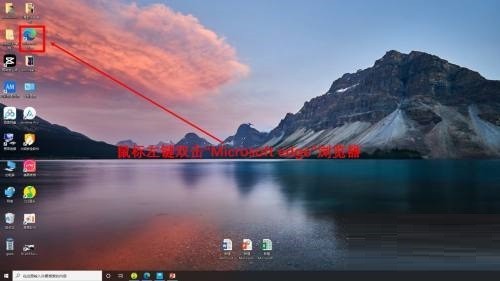
2. Klicken Sie dann auf die Schaltfläche mit den drei Punkten.
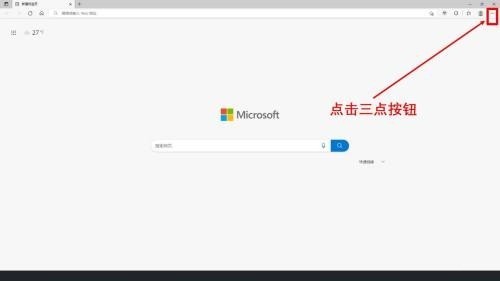
3. Klicken Sie auf [Einstellungen].
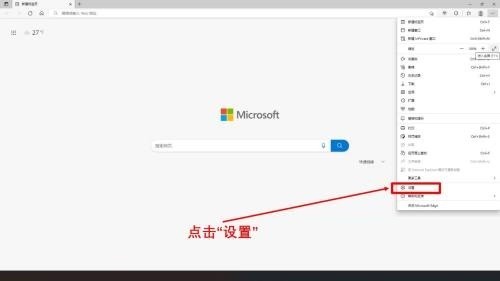
4. Klicken Sie dann auf [Persönliche Daten].
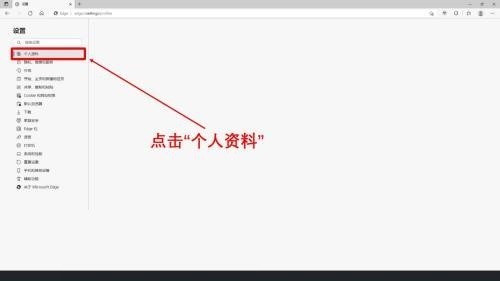
5. Klicken Sie auf [Microsoft-Datenschutzerklärung].
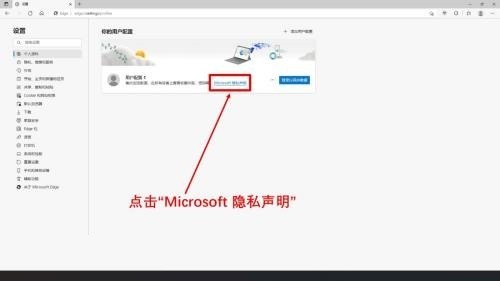
6. Endlich ist die Microsoft Edge-Datenschutzerklärung fertig.
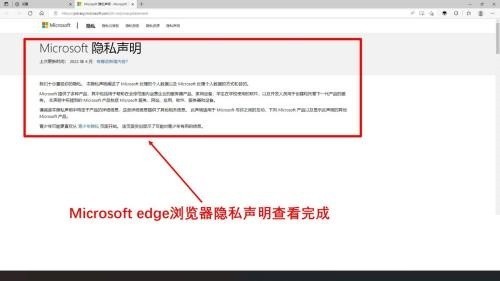
Das obige ist der detaillierte Inhalt vonSo zeigen Sie die Datenschutzerklärung von Microsoft Edge an_So zeigen Sie die Datenschutzerklärung von Microsoft Edge an. Für weitere Informationen folgen Sie bitte anderen verwandten Artikeln auf der PHP chinesischen Website!
In Verbindung stehende Artikel
Mehr sehen- So optimieren Sie Google Chrome, um Speicherplatz zu sparen
- So verwenden Sie die Website-Sicherheitsüberprüfungsfunktion von Google Chrome
- Eine einfache Möglichkeit, Webseitentöne in Google Chrome zu deaktivieren
- Tipps und Methoden zur Optimierung der Download-Geschwindigkeit von Google Chrome
- So lösen Sie das Problem, dass die Home-Schaltfläche von Google Chrome nicht gefunden wird

